Řešení problémů s konektivitou v OS Linux
Poslední aktualizace 22. 4. 2024
Úvod
Návod popisuje základní kroky, které zákazníkovi pomůžou identifikovat a vyřešit problémy s konektivitou v OS Linux i s praktickými ukázkami.
Test konektivity
- Ověříme dostupnost služby dns.google.com na internetu.
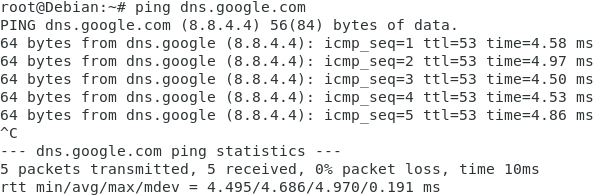
- Ověříme dostupnost služby 8.8.8.8 na internetu.
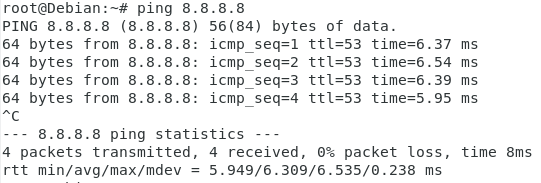
-
Ověříme dostupnost brány příkazem
ip neignebonetstat -r. V našem případě 192.168.122.1.
- Dočasně vypneme firewall. Podle firewallu, který je nainstalovaný aplikujte jeden z příkazů:
systemctl stop firewalld
systemctl stop iptables / iptables flush
systemctl stop nftables - Identifikujeme a opravíme chybné nastavení serveru pomocí příkazů:
ip addr
ip neigh
ip route - Jestliže zákazník není schopen identifikovat a vyřešit problém s konektivitou, může kontaktovat support.master.cz.
Nejběžnější problémy
Nesprávně nakonfigurovaný DNS resolver
Řešení
Do /etc/resolv.conf vložíme:
nameserver 81.31.33.19
nameserver 80.79.16.5
Chybějící konfigurace default route
Server nenašel cílovou adresu v routovací tabulce.
![]()
Řešení
Zkontrolujeme routovací tabulku příkazem ip route.

Vidíme, že není nakonfigurovaná default route. V informacích o serveru, které zákazník obdržel po nainstalováni serveru, dohledáme IP adresu brány a nastavíme příkazem ip route add default via [IP Gateway]
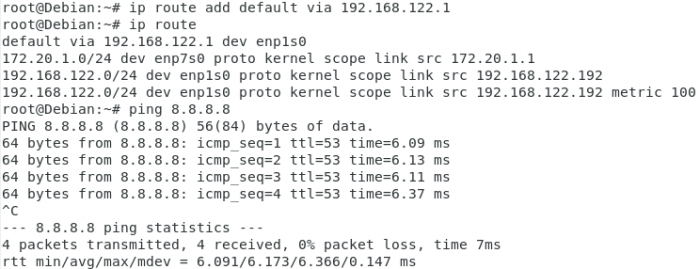
Ping vrací Destination Host Unreachable nebo H!
Když ping vrací Destination Host Unreachable nebo H!, je nutné zkontrolovat, zda jsou správně nastaveny IP adresa, maska na síťovém rozhraní a routovací tabulka.
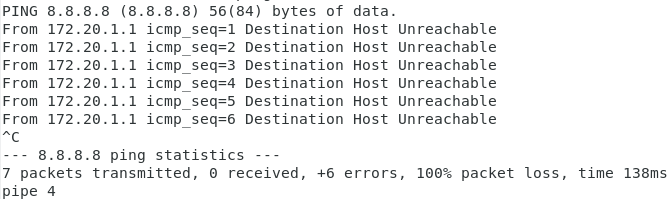
V tomto případe si server myslí, že je server s IP adresou 8.8.8.8 lokálně připojený. Proto posílá arp who-has rámce na broadcast adresu FF:FF:FF:FF:FF:FF. Odpovědi se samozřejmě nedočká, protože server se nenachází v L2 broadcast domain.
Řešení
Tento případ může mít dvě příčiny:
- Nebyla nastavena maska sítě a server doplnil classful masku.
- Síť, ve které se server nachází, je staticky routovaná na jedno z lokálních síťových rozhraní.
Je nutné zkontrolovat nastavení IP adresy, masky na síťovém rozhraní a routovací tabulku a porovnat je s informacemi, které byly zákazníkovi zaslány po nainstalování serveru.
curl -s http://testip.master.cz/ | tail -n 7 | head -n 1